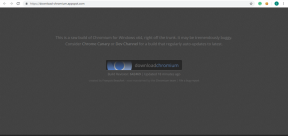Nimen vaihtaminen Google Meetissä
Sekalaista / / November 28, 2021
Viimeaikainen pandemia on saanut meidät käyttämään monia virtuaalisia kokousalustoja, kuten Google Meet. Ihmiset ovat käyttäneet sitä toimistotyössään ja lapsensa koulutustarkoituksiin. Olemme saaneet useita kyselyitä, kuten kuinka muuttaa nimesi Google Meetissä tai kuinka lisätä lempinimi tai Google Meet -näyttönimi. Joten tästä tekstistä löydät vaiheittaiset ohjeet nimesi vaihtamiseen Google Meetissä verkkoselaimen tai sen mobiilisovelluksen kautta.
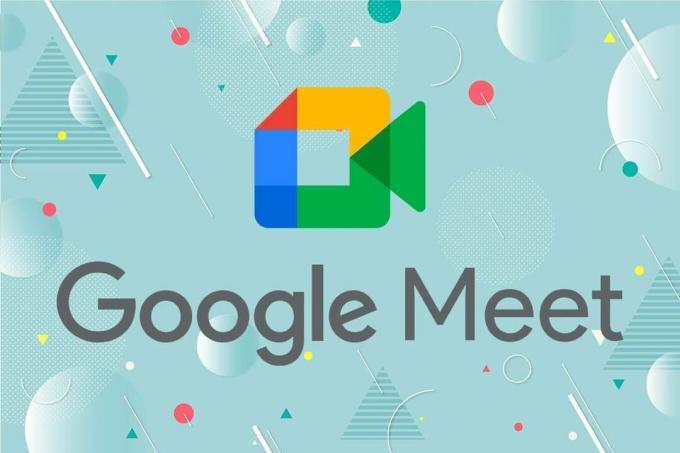
Sisällys
- Nimen vaihtaminen Google Meetissä
- Syitä Google Meetin näyttönimen vaihtamiseen.
- Tapa 1: PC-tietokoneen verkkoselaimen kautta.
- Tapa 2: Älypuhelimen mobiilisovelluksen kautta.
- Tapa 3: Google Meetin hallintakonsolin kautta.
- Kuinka lisätä Google Meet -nimen?
Nimen vaihtaminen Google Meetissä
Google Meet on erittäin tehokas alusta virtuaalisten kokousten isännöintiin ja niihin liittymiseen. Siksi Google Meet -näyttönimeksi antamasi nimi on erittäin tärkeä. Nimen vaihtaminen Google Meetissä on hyödyllistä, jos haluat liittyä erityyppisiin kokouksiin samalla tunnuksella. Siksi otimme tehtäväksemme opastaa sinua tämän prosessin läpi.
Syitä Google Meetin näyttönimen vaihtamiseen
- Ammattimaiselta näyttämiseksi: Joskus haluat liittyä kokoukseen professorina tai kollegana tai jopa ystävänä. Sopivien päätteiden tai etuliitteiden lisääminen auttaa sinua näyttämään ammattimaiselta ja edustavalta.
- Vastuuvapauslausekkeiden tarjoaminen: Kun olet tärkeä henkilö organisaatiossa, saatat haluta lisätä sopivan sanan nimesi sijaan. Siksi sanojen, kuten ylläpitäjä, johtaja jne., lisääminen auttaa näyttämään asemasi ryhmässä.
- Kirjoitusvirheiden korjaamiseen: Voit myös joutua vaihtamaan nimeäsi kirjoitusvirheen tai mahdollisesti tapahtuneen virheellisen automaattisen korjauksen korjaamiseksi.
- Pitämään hauskaa: Lopuksi, Google Meet ei ole vain ammattitapaamisia varten. Voit myös käyttää tätä alustaa yhteydenpitoon perheen muihin jäseniin tai hangoutiin ystävien kanssa. Nimi voidaan siis vaihtaa virtuaalipeliä pelatessa tai vain huvin vuoksi.
Tapa 1: PC-tietokoneen verkkoselaimen kautta
Tässä menetelmässä aiomme keskustella siitä, kuinka voit muuttaa nimesi Google Meetissä, jos työskentelet tietokoneella tai kannettavalla tietokoneella.
1. Käytä annettua linkkiä avataksesi Google Meetin virallinen verkkosivu missä tahansa verkkoselaimessa.
2. Napauta omaasi Profiilikuva näkyy näytön oikeassa yläkulmassa.
Huomautus: Käytä sinun Kirjautumistiedot kirjautuaksesi Google-tilillesi, jos et ole jo kirjautunut sisään.
3. Valitse Hallinnoi Google-tiliäsi näkyviin tulevasta valikosta.

4. Valitse sitten Personal minänfo vasemmasta paneelista.
Huomautus: Kaikki henkilökohtaiset tiedot, jotka olet lisännyt luodessasi Google-tiliäsi, näkyvät täällä.
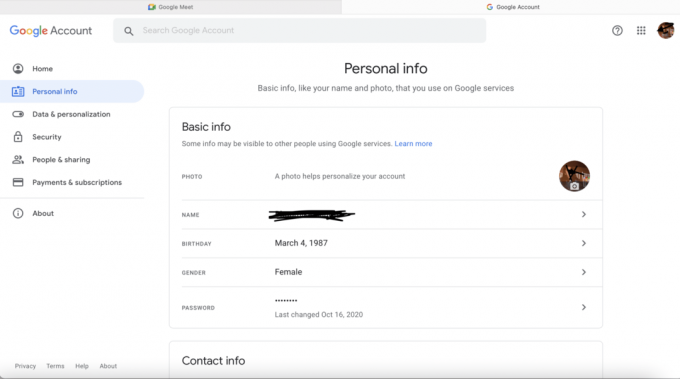
5. Napauta omaasi Nimi Siirry Muokkaa nimeä -ikkunaan.
6. Kun olet muokannut nimeäsi haluamallasi tavalla, napsauta Tallentaa, kuten on esitetty.
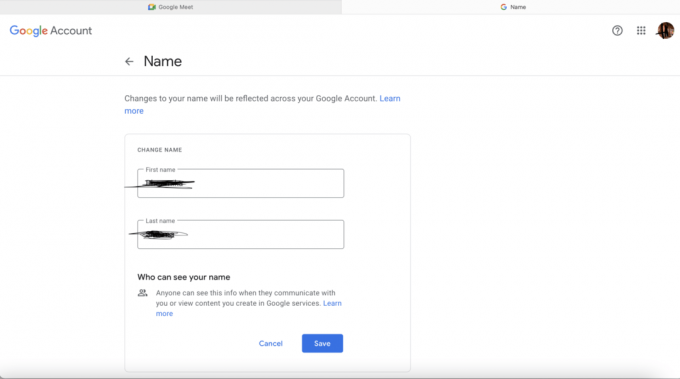
Lue myös:Kuinka korjata kameraa ei löydy Google Meetistä
Tapa 2: Älypuhelimen mobiilisovelluksen kautta
Voit myös käyttää Android- ja iOS-laitettasi nimesi vaihtamiseen Google Meetissä alla kuvatulla tavalla:
1. Avaa Google Meet sovellus matkapuhelimeesi.
2. Jos olit kirjautunut ulos aiemmin, sinun on käytettävä kirjautumistunnuksiasi Kirjaudu sisään tilillesi uudelleen.
3. Napauta nyt kolmiviivainen kuvake joka näkyy oikeassa yläkulmassa.
4. Napauta omaasi Nimi ja valitse Mikä Ymeidän Google Tili.
5. Sinut ohjataan nyt tilillesi Google-tilin asetukset sivulle alla olevan kuvan mukaisesti.

6. Valitse Personal Tiedot, kuten aiemmin, ja napauta omaa Nimi muokata sitä.

7. Muuta oikeinkirjoitusta haluamallasi tavalla ja napauta Tallentaa.
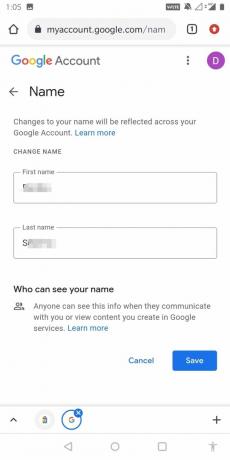
8. Tallenna uusi Google Meet -näyttönimesi napauttamalla Tallenna.
9. Palaa nyt omaan Google Meet sovellus ja virkistää se. Näet päivitetyn nimesi.
Tapa 3: Google Meetin hallintakonsolin kautta
Joskus järjestäisit ammattikokouksen Google Meetin kautta. Voit muokata osallistujien nimiä, kokouksen otsikkoa sekä kokouksen yleistä tarkoitusta käyttämällä hallintakonsolia. Näin voit vaihtaa nimesi Google Meetissä hallintakonsolin avulla:
1. Kirjaudu sisään kohtaan Järjestelmänvalvojan tili.
2. Valitse etusivulta Etusivu >Rakennukset ja resurssit, kuten alla on kuvattu.

3. Vuonna Yksityiskohdat -osiossa napauta alaspäin osoittava nuoli ja valitse Muokata.
4. Kun olet tehnyt muutokset, napauta Save.
5. Käynnistä Google Meet osoitteesta Gmail-postilaatikko, ja näet päivitetyn Google Meet -näyttönimesi.
Lue myös:Vaihda nimesi, puhelinnumerosi ja muut tiedot Google-tilillä
Kuinka lisätä GOogle Meet lempinimi?
Hienoin ominaisuus nimien muokkaamisessa Google Meetissä on, että voit myös lisätä a Nimimerkki ennen virallista nimeäsi. Tämä on erityisen hyödyllinen nimityksen lisäämisessä yritykselle tai vain lempinimi, jota ystäväsi tai perheenjäsenesi käyttävät puolestasi.
1. Kirjaudu sisään sinun Google-tili ja avaa Tilit sivulle ohjeen mukaisesti Menetelmä 1.

2. Alla Perustiedot, napsauta omaasi Nimi.
3. Vuonna Nimimerkki -kenttää, napsauta kynäkuvake muokata sitä.

4. A tyypin Nimimerkki jonka haluat lisätä ja napsauta Tallentaa.
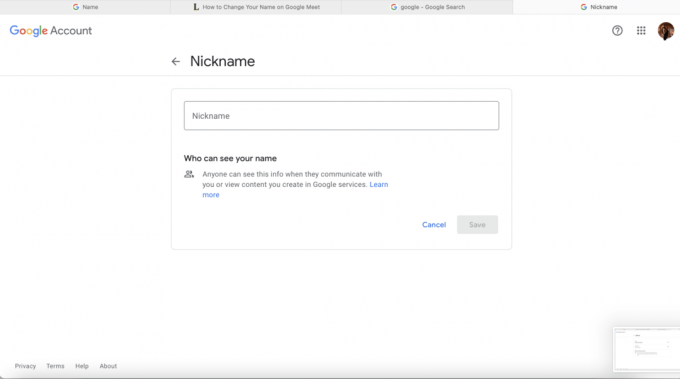
5. Toteuta jokin kolmesta aiemmin selitetyistä tavoista näyttääksesi Nimimerkki.
Usein kysytyt kysymykset (FAQ)
Q1. Kuinka voin muokata Google Meet -tilini tietoja?
Voit helposti muokata Google Meet -tilin tietoja avaamalla sovelluksen mobiililaitteellasi tai siirtymällä viralliselle verkkosivustolle valitsemallasi verkkoselaimella. Siirry sitten omaan Profiilikuva > Henkilötiedot. Hän, e voit muokata haluamiasi tietoja ja tallentaa muutokset.
Q2. Kuinka nimeän kokouksen Google Meetissä?
Kokouksen nimeäminen voidaan tehdä hallintakonsolin avulla.
- Kirjaudu sisään järjestelmänvalvojan tilillesi hallintakonsolin kautta.
- Kun kotisivu tulee näkyviin, siirry kohtaan Rakennukset ja resurssit.
- Vuonna Yksityiskohdat -osiossa napauta domasuuntainen nuoli ja valitse Muokata.
- Nyt voit muokata mitä tahansa kokouksen yksityiskohtia. Kun olet valmis, paina Tallentaa.
Q3. Kuinka muutan näyttönimeni Google Hangoutsissa?
Näin voit vaihtaa nimesi Google Meetissä tai Google Hangoutsissa tai missä tahansa muussa Google-tilin sovelluksessa:
- Kirjaudu sisään Gmail-tilillesi oikeilla tunnistetiedoilla.
- Napauta kolmiviivainen kuvake näytön vasemmasta yläkulmasta.
- Napauta omaasi Nimi/profiilikuvake ja valitse Hallinnoi Google-tiliäsi.
- Syötä Nimi jonka haluat Google Hangoutsin näyttävän ja napauttavan Tallentaa.
- virkistää sovelluksesi näyttääksesi päivitetyn nimen.
Suositus:
- Facebook Messenger Rooms and Group Limit
- Kuinka saada selville jonkun syntymäpäivä Snapchatissa
- Kuinka nähdä kaikki Zoomissa
- 7 tapaa korjata hidas Google Maps
Muokatun nimen käyttäminen Google Meetissä on loistava tapa mukauttaa asetuksia helposti. Sen lisäksi, että profiilisi näyttää ammattimaiselta, sen avulla voit myös helposti muokata asetuksia tarpeidesi mukaan. Toivomme, että ymmärsit kuinka muuttaa nimesi Google Meetissä. Jos sinulla on kysyttävää, älä unohda laittaa ne alla olevaan kommenttiosaan!